تشغيل البرنامج النصي SysInspector
تُستخدم مهمة تشغيل البرنامج النصي SysInspector في إزالة الكائنات غير المرغوب فيها من النظام. ويجب تصدير البرنامج النصي SysInspector من ESET SysInspector قبل استخدام هذه المهمة. وبعد تصدير البرنامج النصي، يمكنك تمييز الكائنات التي تريد إزالتها وتشغيل البرنامج النصي بالبيانات المعدلة - سيتم حذف الكائنات المميزة.
يتم تشغيل المهمة في ESET Endpoint لإصدار نظام التشغيل Windows 9.0 والإصدارات الأحدث فقط. ستفشل المهمة في ESET Endpoint لإصدار نظام التشغيل Windows 9.1 والإصدارات الأحدث. |
حدد أحد الخيارات التالية لإنشاء مهمة عميل جديدة:
- انقر فوق المهام > جديد >
 مهمة العميل.
مهمة العميل. - انقر فوق المهام > وحدد نوع المهمة المطلوبة وانقر فوق جديد >
 مهمة العميل.
مهمة العميل. - انقر فوق الجهاز الهدف في أجهزة الكمبيوتر وحدد
 المهام >
المهام >  مهمة جديدة.
مهمة جديدة.
أساسي
في قسم الأساسي، أدخل المعلومات الأساسية المتعلقة بالمهمة، مثل الاسم و الوصف (اختياري). انقر فوق تحديد العلامات بهدف تعيين العلامات.
في القائمة المنسدلة المهمة، حدد نوع المهمة التي تريدها للإنشاء والتكوين. إذا قمت بتحديد نوع مهمة معين قبل إنشاء مهمة جديدة، فسيتم تحديد المهام مسبقاً بناءً على اختيارك السابق. وتحدد المهمة (راجع قائمة كل المهام) الإعدادات والسلوك للمهمة.
الإعدادات
- البرنامج النصي SysInspector - انقر فوق استعراض للانتقال إلى البرنامج النصي للخدمة. ويلزم إنشاء البرنامج النصي للخدمة قبل تشغيل هذه المهمة.
- الإجراء - يمكنك إما تحميل أو تنزيل برنامج نصي من وحدة التحكم على شبكة الإنترنت لـ ESET PROTECT.
ملخص
راجع ملخص الإعدادات المكونة وانقر فوق إنهاء. تم الآن إنشاء "مهمة العميل" وسيتم فتح نافذة صغيرة:
- انقر فوق إنشاء مشغّل (موصى به) لتحديد أهداف مهمة العميل (أجهزة الكمبيوتر أو المجموعات) و المشغّل.
- إذا قمت بالنقر فوق إغلاق، يمكنك إنشاء مشغل لاحقاً: انقل فوق مثيل مهمة العميل وحدد
 التشغيل في من القائمة المنسدلة.
التشغيل في من القائمة المنسدلة.
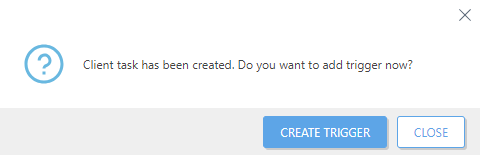
في المهام، يمكنك رؤية شريط مؤشر التقدم وأيقونة الحالة والتفاصيل لكل مهمة تم إنشاؤها.
بعد انتهاء المهمة، يمكنك مراجعة النتائج في تقرير. |